Hallo Pebisnis,
berikut kami akan memberitahu cara mengatasi error pada bee updater
jika anda menemui error seperti ini jangan panik,
Anda dapat mengatasinya dengan 2 cara, Sebelum Anda mengikuti panduan ini, pastikan Komputer yang akan anda update adalah komputer Server bukan komputer Client.
1. Melakukan perubahan pada file bee.properties secara Manual
2. Menjalankan file Fix_Error_Updater untuk fix secara otomatis
Gambar 1. Tampilan error
1. klik kanan pada icon beeaccounting pada desktop - lalu pilih open file location
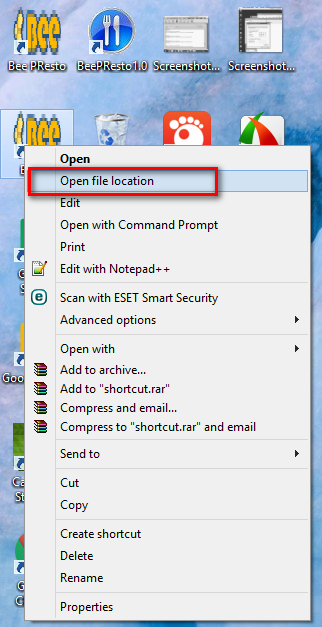
......................................................Gambar 2. open file location
2. langkah selanjutnya cari file bernama bee properties - lalu klik kanan plih open with
.
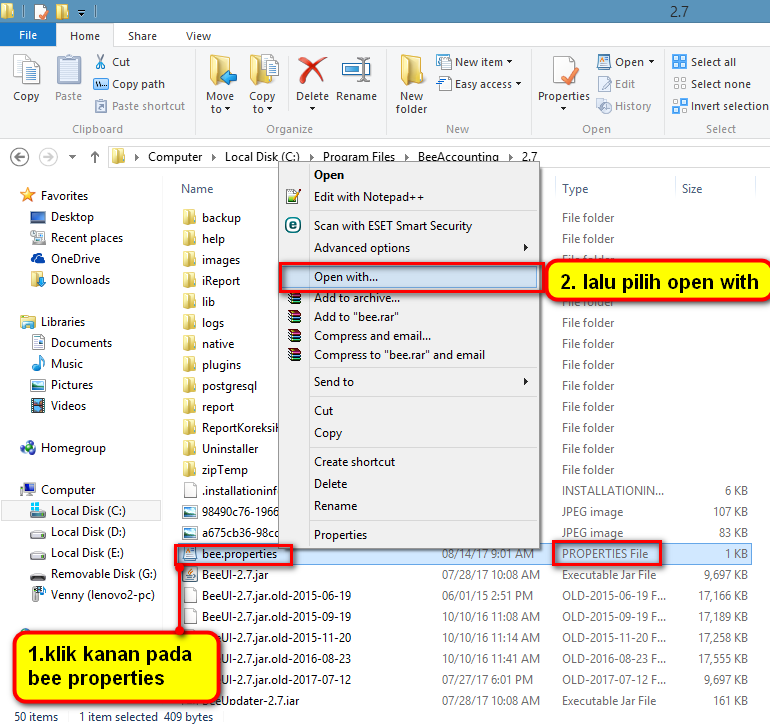
.............................................................Gambar 3. Buka beeproperties
3. pilih more options - lalu cari wordpad
..............................................Gambar 4. Buka dengan WordPad
4. akan muncul tampilan sebagai berikut :
.
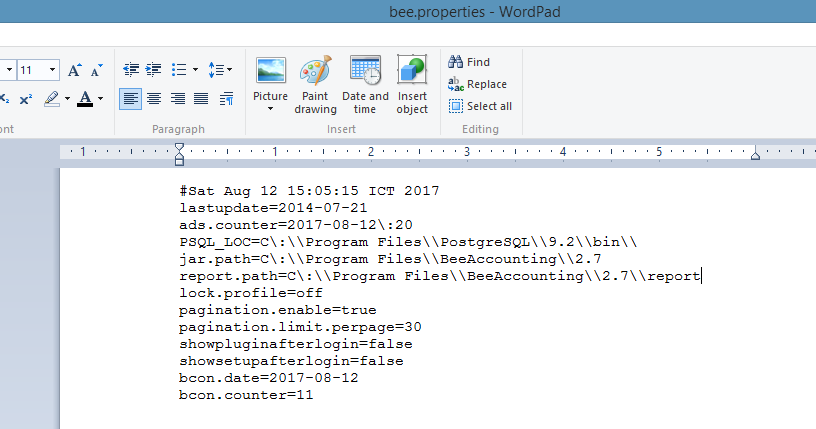
Gambar 5. isi dari beeproperties
5. lalu silahkan ketik secara manual (installtype=s) jika software ber versi server / (Installtype=c) jika software ber versi client - setelah itu save atau bisa tekan (ctrl + s) pada keyboard
.
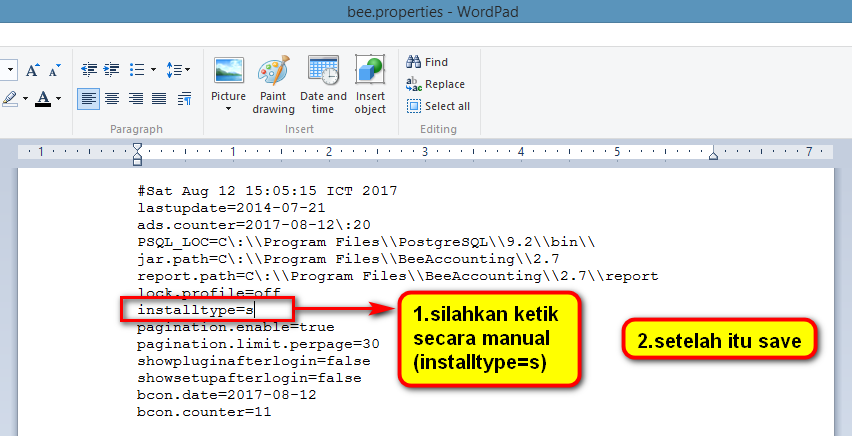
........................................................Gambar 6. save beeproperties
1. Download file Fix_Error_updater
2. Kemudian pindahkan/copy file fix_error_updater ke folder installasi dengan cara, Klik kanan icon Beeaccounting pada Desktop > Open file location > akan muncul folder installasi beeaccounting, paste.
3. Jalankan file fix_error_updater (klik 2x), Jika muncul Notifikasi windows klik Yes.
4. Jika sudah selesai silahkan buka kembali Bee Updater Anda.
Apabila ada pertanyaan silahkan hubungi tim Support kami melalui layanan livechat pada website ini, atau kontak kami melalui www.bee.id/kontak
Perhatian :
Mungkin dalam berjalannya waktu terdapat gambar atau alur yang tidak sesuai dengan Beecloud/Beepos/Beeaccounting yang anda gunakan, hal ini disebabkan karena adanya update pada program, Laporkan pada kami jika anda menemukan adanya ketidak sesuaian.


